CAD中轴测图环境怎么设置?
溜溜自学 室内设计 2021-11-25 浏览:1459
大家好,我是小溜。CAD是目前功能强大的制图软件,现在越来越多的朋友在进行使用,但也有不少新手对软件的功能不太了解,不知道如何操作。我们在进行轴测投影时,会将物体连同其参考直角坐标系,这个就是轴测图的环境,那么CAD中轴测图环境怎么设置?今天整理的详细教程来为大家解答。
想要更深入的了解“CAD”可以点击免费试听溜溜自学网课程>>
工具/软件
电脑型号:联想(lenovo)天逸510s; 系统版本:Windows7; 软件版本:CAD2010
方法/步骤
第1步
首先启动CAD,新建或者打开一个文件。小编这里直接打开了一个轴测图的文件。
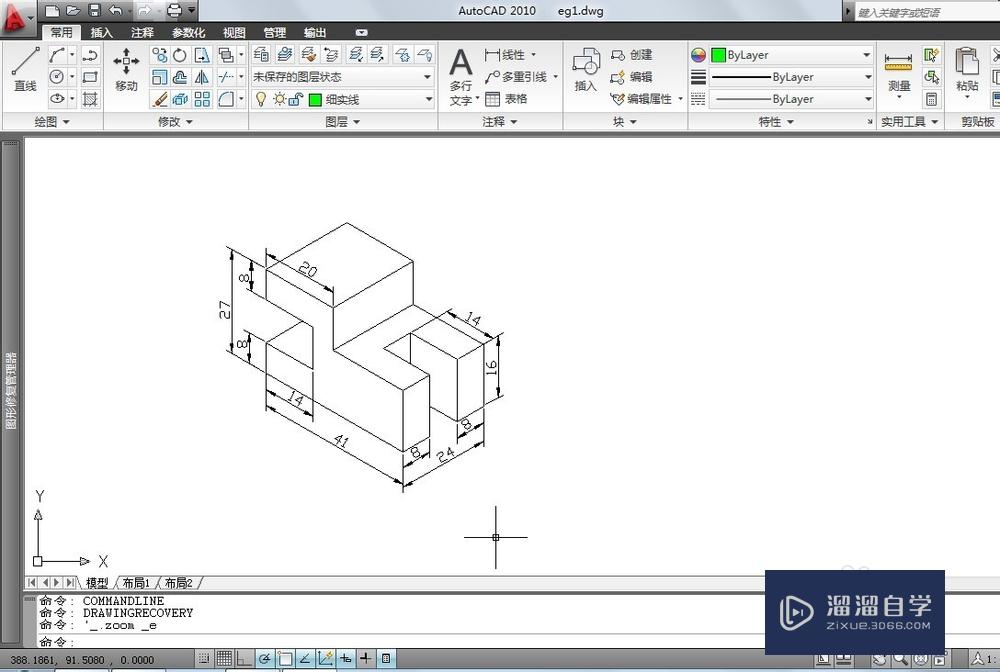
第2步
然后设置光标。将光标移动到“捕捉模式”或者“栅格显示”的上方,如图所示:

第3步
接着点击鼠标的右键(一定是右键哦),在弹出的对话框中点击“设置”

第4步
打开“捕捉和栅格”的选项,在捕捉类型中选择“等轴测捕捉”。点击确定后我们会发现光标改变了。
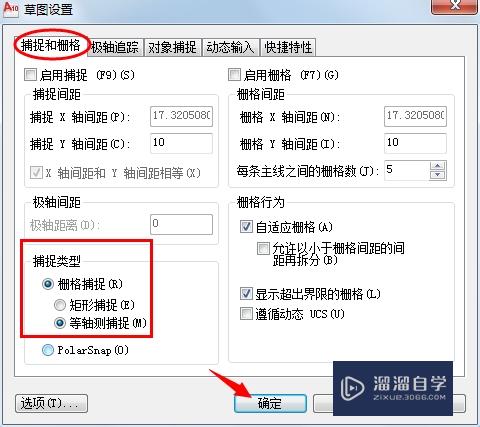
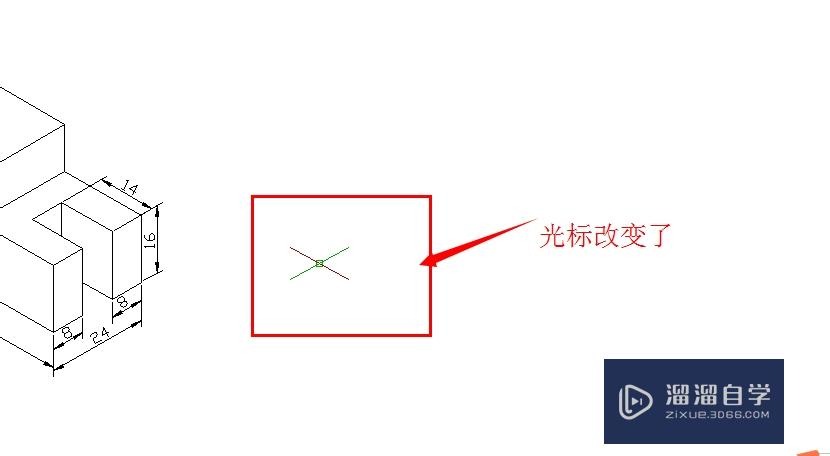
第5步
在绘制轴测图的过程中,一般情况下,正交模式打开。在绘图界面下方第三个选项上按下鼠标左键就打开了“正交模式。”
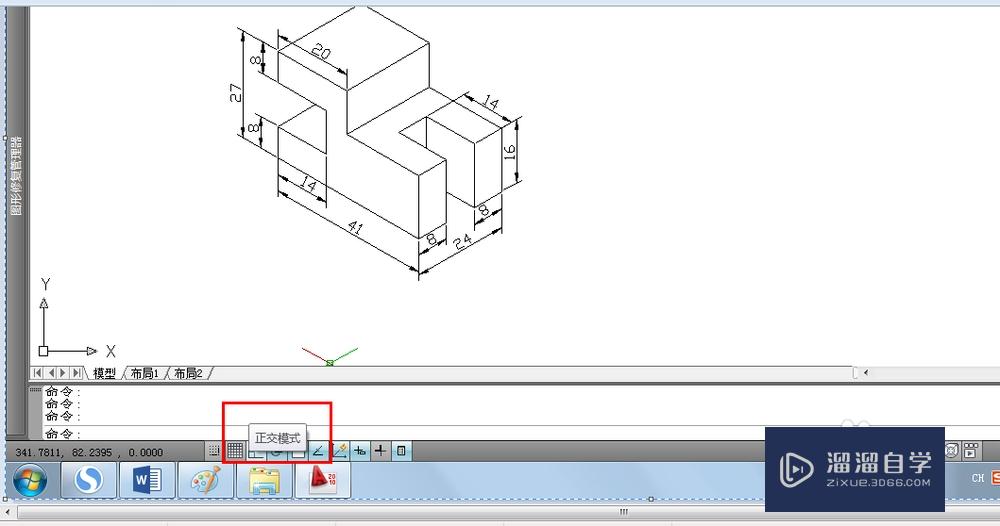
第6步
我们要注意的是在正交模式打开的情况下偏移和镜像不能直接使用,矩形、圆和圆弧的命令也不能直接使用。
温馨提示
以上就是关于“CAD中轴测图环境怎么设置?”全部内容了,小编已经全部分享给大家了,还不会的小伙伴们可要用心学习哦!虽然刚开始接触CAD软件的时候会遇到很多不懂以及棘手的问题,但只要沉下心来先把基础打好,后续的学习过程就会顺利很多了。想要熟练的掌握现在赶紧打开自己的电脑进行实操吧!最后,希望以上的操作步骤对大家有所帮助。
相关文章
距结束 04 天 15 : 34 : 56
距结束 00 天 03 : 34 : 56
首页








